win11截图快捷键ctrl加什么?Win11快速截图方法介绍
Win11截图快捷键是什么?有时候我们在工作的时候经常要截图,有很多新安装win11的用户对Win11系统截图方式还不是很熟悉,不知道如何快速截图,下面小编就为大家带来几种Win11快速截图方法介绍,一起来看看吧!
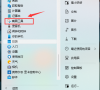
更新日期:2021-11-19
来源:系统部落
windows11如何快速截屏?截屏是我们最常使用的功能之一,能够快速的将屏幕画面分享给其他人,那么最新的系统Win11的截屏快捷键是什么呢?要怎么进行快速的截屏呢?一起来看看详细的教程吧。
方法一:
1、使用“printscreen”会截取整个屏幕。
2、然后可以打开系统中的画图软件,将截图粘贴进去,就可以编辑保存了。
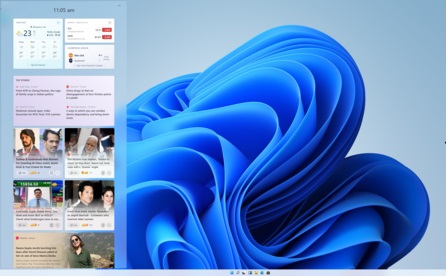
方法二:
1、首先点击开始菜单,然后找到其中的“设置”
2、在设置界面中找到并选择“游戏”进入。
3、游戏设置界面左侧栏中选择“游戏栏”
4、在游戏栏的右侧找到“进行屏幕截图”,下方就可以自定义屏幕截图快捷键了。
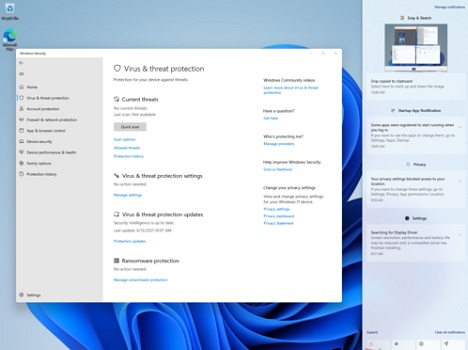
以上就是win11截图快捷键设置方法了,大家快去截取自己想要的各种好看的屏幕截图吧!
win11截图快捷键ctrl加什么?Win11快速截图方法介绍
Win11截图快捷键是什么?有时候我们在工作的时候经常要截图,有很多新安装win11的用户对Win11系统截图方式还不是很熟悉,不知道如何快速截图,下面小编就为大家带来几种Win11快速截图方法介绍,一起来看看吧!
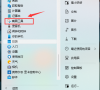
Win11截图快捷键是什么 Win11快速截图方法汇总
Win11截图快捷键是什么?截图是我们经常工作中需要用到的,但是很多用户对新的Win11系统截图方式还不是很熟悉,不知道如何快速截图,下面小编就为大家带来几种Win11快速截图方法介绍,一起来看看吧!

Win11截图快捷键在哪?Win11有哪些截图截屏的方法
相信有不少朋友已经用上了最新的Win11操作系统,大家想知道新系统对于截图功能有没有什么变化,想知道截图的快捷键是什么,或者说是有哪几种快速截图截屏的方法。今天小编为大家带来了Win11操作系统的截图快捷键介绍。
